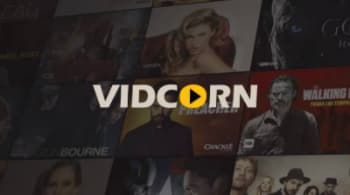Vous ne le savez peut-être pas, mais sachez qu’il existe plusieurs sites et programmes spécialement conçus à cet effet, afin que tout le monde puisse créer des mots croisés entièrement personnalisés, pour le plaisir, mais aussi, surtout, pour les amis.
Bien sûr, les mots croisés peuvent également être créés à la main, sans utiliser de technologie, mais cela nécessite certainement plus de temps et une plus grande concentration. D’autre part, en utilisant les ressources dont je vais vous parler, vous pouvez tout rendre beaucoup plus facile et plus rapide, connaître le 5 meilleures applications pour faire des mots croisés.
Vous pouvez également lire: Les 6 meilleures applications pour apprendre à lire et à écrire
5 meilleures applications pour faire des mots croisés.
Prenez quelques minutes pour vous-même, installez-vous confortablement devant votre ordinateur de confiance et concentrez-vous sur la lecture de cet article. Je vais tout vous expliquer en détail.

1. Crossword Puzzle Maker (en ligne)
La première ressource que je souhaite vous proposer pour créer un mot croisé est le service en ligne du Créateur de mots croisés. Il s’agit d’un site Internet où chacun peut créer son propre motif de mots croisés personnalisé simplement en remplissant un formulaire.
Le site est en anglais mais il est très facile à utiliser et les mots croisés renvoyés sont définitivement bien faits. Tout est gratuit et il n’est pas nécessaire de créer un compte. Pour l’utiliser:
- « Connectez-vous au site Web du service », puis écrivez le titre que vous souhaitez attribuer à vos mots croisés dans le champ sous Titre:, écrivez les instructions pour compléter les mots croisés dans le champ sous le titre Instructions:
- Alors « aller à la fin des mots croisés » écrire dans les cases de la colonne de gauche, celles à côté des nombres, le mot à deviner et dans la case de droite l’indice pour les deviner.
- Plus tard « choisissez si vous souhaitez organiser les mots de haut en bas » (À travers / Bas) ou horizontal et vertical (Horizontal / Vertical) et cliquez sur le bouton Faire des mots croisés pour passer à l’étape suivante.
- Dans la nouvelle page qui s’ouvrira, vous vous retrouverez devant un éditeur à travers lequel « vous pouvez changer la couleur, la taille, la disposition des boîtes de mots croisés et bien plus encore »;
- Modifiez les mots croisés comme bon vous semble et « enregistrez-le sur votre ordinateur sous forme de fichier PDF ou d’image PNG » en cliquant sur Enregistrer sous: (Image PDF I) ou imprimez-le directement en cliquant sur Imprimer les mots croisés.
2. Générateur de mots croisés Educolor.it (en ligne)
En alternative au service précédent, vous pouvez utiliser le générateur de mots croisés du site Educolor.it, connu avant tout pour l’immense archive d’images à colorier qu’il met à la disposition des internautes.
Par rapport à ce que propose le portail susmentionné, c’est un outil beaucoup plus basique, mais dans tous les cas, il est possible de créer d’excellents écrans de mots croisés. Il a également l’avantage d’être en italien.
Pour l’utiliser:
- « Connectez-vous à la page principale du site » et cliquez sur le bouton Générateur de mots croisés sur la gauche.
- Ensuite, « remplissez les différents champs associés au champ que vous allez voir » pour pouvoir insérer le titre que vous souhaitez donner aux mots croisés dans le champ Titre, dans le champ Sous-titre, le sous-titre de vos mots croisés, dans les champs associés à la colonne Mot, les mots qui rempliront les mots croisés et, selon les champs associés à la colonne Description, la description des mots croisés.
- Alors « cliquez sur le bouton Soumettre » en bas et une nouvelle page Web s’ouvrira immédiatement avec vos mots croisés personnalisés. Pour le résoudre, vous devez l’enregistrer dans le calcul en cliquant sur le bouton Définir en bas ou l’imprimer directement en appuyant sur le bouton Imprimer, qui est toujours en bas de l’écran.
- Pour voir les solutions directement dans le modèle, vous devez « cliquez sur Afficher la solution », tandis que le bouton Modifier les mots croisés vous permet de modifier la structure du motif.
3. CrosswordEditor (Windows / Mac / Linux)
Comme je vous l’ai dit au début, en plus des services en ligne, il existe également des programmes spéciaux qui peuvent être utilisés pour créer des mots croisés. Parmi les nombreux disponibles dans le carré, je vous suggère d’essayer l’éditeur de mots croisés Mots croisés.
C’est gratuit, peut être utilisé dans Windows, Mac et Linux et il est assez facile à utiliser. En plus de vous permettre de créer vos propres puzzles de mots croisés, il vous permet également de résoudre et de modifier des motifs de mots croisés existants. Gardez à l’esprit que, comme il est basé sur Java, il est essentiel qu’il soit installé sur votre ordinateur. Vous vous demandez comment l’utiliser? Je vais vous montrer tout de suite. En premier lieu:
- « Connectez-vous au site Web » pour télécharger le programme et cliquez sur le bouton de téléchargement en haut. Ouvrez maintenant le fichier obtenu, cliquez sur Installer puis sur Quitter.
- Alors « démarrer CrosswordEditor en utilisant son icône » (sous Windows, c’est dans le menu Démarrer, sous Mac, c’est dans le Launchpad), s’ils vous demandent si vous voulez autoriser le programme à utiliser Java, répondez oui;
- Alors « cliquez sur Fichier » En haut à gauche, sélectionnez Nouveau document, définissez les paramètres des mots croisés que vous êtes sur le point de générer et appuyez sur OK.
- Vous verrez alors votre modèle de mots croisés apparaître dans la fenêtre du programme pour commencer à créer votre mot croisé personnalisé. Pour saisir les mots et leurs descriptions, « cliquez sur la case de référence », sélectionnez le menu d’édition en haut et choisissez Modifier la piste;
- Si vous souhaitez importer les pistes directement depuis le presse-papiers, « sélectionnez Importer des pistes depuis le presse-papiers », également dans le menu Edition.
- Si vous souhaitez modifier le titre des mots croisés, du prologue et de l’épilogue, vous devez cliquer sur Modifier les sections de texte, pour modifier la grille, vous devez cliquer avec le bouton droit de la souris à l’endroit où vous souhaitez la modifier et « choisissez Modifier la grille » dans le menu qui apparaît.
- Après avoir créé un mot croisé, vous pouvez l’enregistrer pour le terminer et le modifier plus tard dans l’éditeur de mots croisés ou l’importer dans un fichier HTML en utilisant les entrées correspondantes dans le menu Fichier dans le coin supérieur gauche de la fenêtre du programme.
4. Qxw (Windows / Linux)
Un autre logiciel que vous pouvez utiliser pour créer des mots croisés est Qxw. C’est gratuit, disponible pour Windows et Linux, et comme la ressource ci-dessus, il est extrêmement facile à utiliser, peut-être même plus facile. Bref, essayez-le maintenant et vous verrez que vous ne pouvez plus vous en passer. Pour l’utiliser;
- « Connectez-vous au site Web » du programme, descendez à la page qui apparaît et « sélectionnez le lien Télécharger ici ». Ensuite, recherchez le lien QxwSetup-20140331.exe sur la page Web supplémentaire affichée et cliquez dessus.
- Alors « ouvrir le fichier exécutable résultant », cliquez sur Oui / Exécuter puis sur Suivant>. Acceptez les conditions d’utilisation du logiciel en cochant la case J’accepte le contrat et « cliquez sur Suivant » > encore une fois quatre fois de suite, puis cliquez sur Installer et terminez avec Terminer.
- Une fois que la fenêtre du programme apparaît sur votre bureau, « cliquez sur Fichier » dans le coin supérieur gauche et sélectionnez le motif de mots croisés que vous souhaitez générer dans le menu Nouveau.
- Ensuite, « indique les mots qui donneront lieu aux mots croisés » et les définitions correspondantes en choisissant parmi celles de la colonne de droite.
- Le dictionnaire des mots, gardez cela à l’esprit, est en anglais. Si vous souhaitez en créer un en espagnol vous devez créer un fichier texte avec toutes les définitions et ensuite vous devez le sélectionner en cliquant sur l’élément Remplissage automatique en haut de la fenêtre du programme, puis sur Dictionnaires puis sur le bouton Parcourir. Alors « Cliquez sur Appliquer pour confirmer les modifications. »
- Si vous souhaitez modifier les propriétés des mots croisés en entrant un titre et un nom d’auteur et en ajustant la taille, vous devez « cliquez sur le menu Propriétés » en haut de la fenêtre du programme, puis Propriétés de la grille.
- Une fois que vous avez fini de créer vos mots croisés, « enregistrez-le en cliquant sur » Fichier dans « (Fichier) sur la gauche, puis « Enregistrer ». Cela enregistrera les mots croisés en tant que fichier propriétaire du programme.
- Si vous souhaitez l’enregistrer en tant que fichier image PNG ou autre format, vous devez « sélectionnez l’un des autres éléments d’exportation disponibles » selon vos besoins.
5. EclipseCrossword (Windows)
Les programmes de création de mots croisés dont je vous ai parlé dans les lignes précédentes ne vous ont pas convaincu de manière particulière ou cherchez-vous une alternative malgré tout? Alors jetez un œil à Éclipse à présent.
Il s’agit d’un logiciel à coût nul qui n’est disponible que pour les systèmes d’exploitation Windows. Il est assez simple d’utilisation (bien qu’il ne soit malheureusement pas disponible en anglais) et peut renvoyer des résultats finaux dignes du meilleur expert des mots croisés. Pour l’utiliser, d’abord:
- « Connectez-vous à la page de téléchargement » à partir du programme et cliquez sur le bouton Télécharger EclipseCruz au milieu. Une fois le téléchargement terminé, lancez le fichier résultant, puis cliquez sur Oui / Exécuter et Suivant>.
- Ensuite, « sélectionnez l’élément J’accepte » pour accepter les reins du programme, puis appuyez sur le bouton Suivant> quatre fois de suite et appuyez sur Fermer pour terminer la configuration.
- À présent, « démarrer EclipseCrossword » appeler le programme depuis le menu Démarrer, « cliquez sur Non pour ignorer le didacticiel d’introduction », appuyez sur Suivant deux fois de suite pour commencer à créer un nouveau jeu de mots croisés et remplissez les champs Mot et Indice respectifs;
- Alors « cliquez sur le bouton Ajouter un mot à la liste ». Répétez ces étapes pour tous les mots que vous souhaitez ajouter aux mots croisés.
- Ensuite, « cliquez sur Suivant pour enregistrer la liste de mots » nouvellement créé n’importe où sur votre ordinateur, puis tapez un titre pour le mot croisé dans le champ Nom de ce mot croisé: et « remplissez les champs suivants avec votre nom » et toute information de copyright. Puis appuyez à nouveau sur le bouton Suivant.
- Ensuite, « définir la taille des mots croisés » et vérifiez que tout est correct en cliquant sur Suivant, puis choisissez si vous souhaitez enregistrer les mots croisés sur votre ordinateur afin de pouvoir le résoudre et le modifier avec EclipseCrosssword ou l’imprimer;
- « Enregistrez-le en tant que page Web » ou un autre fichier en sélectionnant respectivement les onglets Imprimer les mots croisés, Enregistrer comme page Web ou Publier les mots croisés, puis « choisissez l’option qui vous intéresse » parmi ceux disponibles.